New UWP Community Toolkit - ImageEx
概述
UWP Community Toolkit 中有一个图片的扩展控件 - ImageEx,本篇我们结合代码详细讲解 ImageEx 的实现。
ImageEx 是一个图片的扩展控件,包括 ImageEx 和 RoundImageEx,它可以在异步加载图片源时显示加载状态,也可以在加载前使用占位图片,在下载完成后可以在应用内缓存,避免了重复加载的过程。我们来看一下官方的介绍和官网示例中的展示:

Doc: https://docs.microsoft.com/zh-cn/windows/uwpcommunitytoolkit/controls/imageex
Namespace: Microsoft.Toolkit.Uwp.UI.Controls; Nuget: Microsoft.Toolkit.Uwp.UI.Controls;
开发过程
代码分析
我们来看一下 ImageEx 控件的结构:
- ImageEx.Members.cs - ImageEx 控件部分类的成员变量类
- ImageEx.cs - ImageEx 控件部分类的定义类
- ImageEx.xaml - ImageEx 控件样式文件
- ImageExBase.Members.cs - ImageEx 控件基类部分类的成员变量类
- ImageExBase.Placeholder.cs - ImageEx 控件基类部分类的占位符类
- ImageExBase.Source.cs - ImageEx 控件基类部分类的图片源类
- ImageExBase.cs - ImageEx 控件基类部分类的定义类
- ImageExFailedEventArgs.cs - ImageEx 控件的失败事件参数类
- ImageExOpenedEventArgs.cs - ImageEx 控件的打开事件参数类
- RoundImageEx.Members.cs - RoundImageEx 控件部分类的成员变量类
- RoundImageEx.cs - RoundImageEx 控件部分类的定义类
- RoundImageEx.xaml - RoundImageEx 控件样式文件
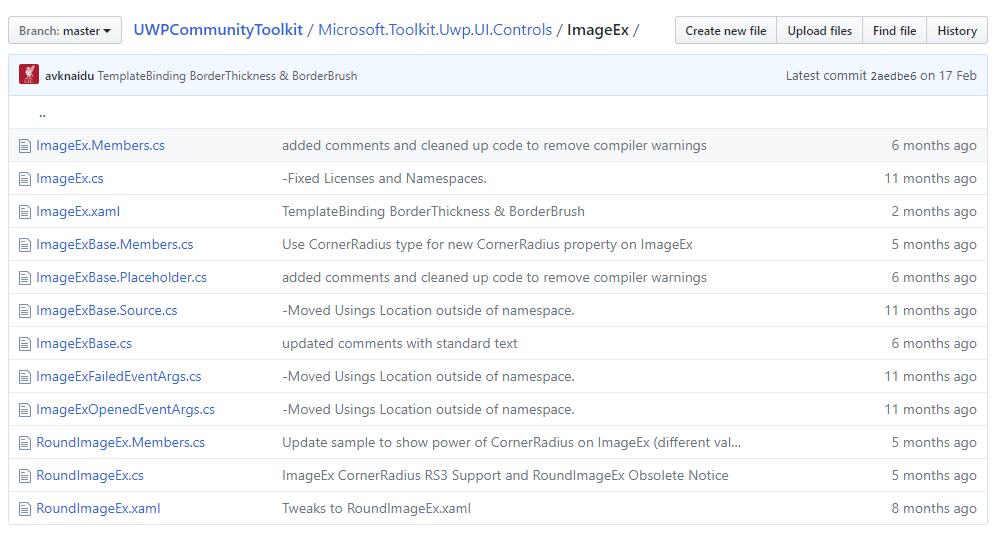
下面把几个重点的类详细分析一下:
1. ImageEx.xaml
ImageEx 控件的样式文件,来看一下 Template 部分,包含了三层的控件:PlaceHolderImage,Image 和 Progress,这样就可以完成加载中或失败时显示 PlaceHolder 和 Progress,加载成功后显示 Image;同时样式在 Failed,Loading,Loaded 和 Unloaded 状态时,也会切换不同层的显示来完成状态切换;
<Style TargetType="controls:ImageEx">
<Setter Property="Background" Value="Transparent" />
<Setter Property="Foreground" Value="{ThemeResource ApplicationForegroundThemeBrush}" />
<Setter Property="Template">
<Setter.Value>
<ControlTemplate TargetType="controls:ImageEx">
<Grid Background="{TemplateBinding Background}" CornerRadius="{TemplateBinding CornerRadius}"
BorderBrush="{TemplateBinding BorderBrush}" BorderThickness="{TemplateBinding BorderThickness}">
<Image Name="PlaceholderImage" Opacity="1.0" .../>
<Image Name="Image" NineGrid="{TemplateBinding NineGrid}" Opacity="0.0" .../>
<ProgressRing Name="Progress" Margin="16" HorizontalAlignment="Center" VerticalAlignment="Center"
Background="Transparent" Foreground="{TemplateBinding Foreground}" IsActive="False" Visibility="Collapsed" />
<VisualStateManager.VisualStateGroups>
<VisualStateGroup x:Name="CommonStates">
<VisualState x:Name="Failed">
<Storyboard>
<ObjectAnimationUsingKeyFrames Storyboard.TargetName="Image"
Storyboard.TargetProperty="Opacity">
<DiscreteObjectKeyFrame KeyTime="0"
Value="0" />
</ObjectAnimationUsingKeyFrames>
<ObjectAnimationUsingKeyFrames Storyboard.TargetName="PlaceholderImage"
Storyboard.TargetProperty="Opacity">
<DiscreteObjectKeyFrame KeyTime="0"
Value="1" />
</ObjectAnimationUsingKeyFrames>
</Storyboard>
</VisualState>
<VisualState x:Name="Loading" .../>
<VisualState x:Name="Loaded" .../>
<VisualState x:Name="Unloaded" .../>
</VisualStateGroup>
</VisualStateManager.VisualStateGroups>
</Grid>
</ControlTemplate>
</Setter.Value>
</Setter>
</Style>
2. ImageExBase.Members.cs
ImageEx 控件的定义和功能实现主要在 ImageExBase 类中,而 ImageExBase.Members.cs 主要定义了类的成员,具体如下:
- Stretch - 获取或设置控件的拉伸属性
- CornerRadius - 获取或设置控件的圆角半径,用于 Rounded 或 Circle 图片控件
- DecodePixelHeight - 获取或设置控件的解码像素高度
- DecodePixelType - 获取或设置控件的解码像素类型
- DecodePixelWidth - 获取或设置控件的解码像素宽度
- IsCacheEnabled - 获取或设置缓存是否可用
另外还定义了 ImageFailed、ImageOpened、ImageExInitialized 事件,以及 GetAlphaMask() 方法,用于获取 alpha 通道的蒙板;
3. ImageExBase.Placeholder.cs
主要定义了 ImageExBase 类的占位符成员,具体如下:
- PlaceholderStretch - 获取或设置占位符的拉伸属性
- PlaceholderSource - 获取或设置占位符的图像源,ImageSource 类型,改变时会触发 PlaceholderSourceChanged(d, e) 方法;
4. ImageExBase.Source.cs
主要定义了 ImageExBase 类的图像源,除了定义 Source 外,还实现了以下几个方法:
① SetSource(source)
初始化 token 后,如果 source 为空,则进入 Unloaded 状态;否则进入 Loading 状态;判断 source 是 ImageSource 类型且有效,则赋值,然后进入 Loaded 状态;如果 source 是 Uri 类型但无效,或 ImageSource 类型无效,则进入 Failed 状态;如果 Uri 有效,判断为 httpUri 则进入 LoadImageAsync(uri) 方法,否则直接拼接 ms-appx:/// 资源格式加载给控件;
private async void SetSource(object source)
{
if (!IsInitialized) { return;}
this._tokenSource?.Cancel();
this._tokenSource = new CancellationTokenSource();
AttachSource(null);
if (source == null)
{
VisualStateManager.GoToState(this, UnloadedState, true);
return;
}
VisualStateManager.GoToState(this, LoadingState, true);
var imageSource = source as ImageSource;
if (imageSource != null)
{
AttachSource(imageSource);
ImageExOpened?.Invoke(this, new ImageExOpenedEventArgs());
VisualStateManager.GoToState(this, LoadedState, true);
return;
}
_uri = source as Uri;
if (_uri == null)
{
var url = source as string ?? source.ToString();
if (!Uri.TryCreate(url, UriKind.RelativeOrAbsolute, out _uri))
{
VisualStateManager.GoToState(this, FailedState, true);
return;
}
}
_isHttpSource = IsHttpUri(_uri);
if (!_isHttpSource && !_uri.IsAbsoluteUri)
{
_uri = new Uri("ms-appx:///" + _uri.OriginalString.TrimStart('/'));
}
await LoadImageAsync(_uri);
}
② LoadImageAsync(imageUri)
异步加载图片方法,在缓存可用且是 httpUri 时,从缓存里加载图片资源,根据 token 加载;然后加载对应资源后,进入 Loaded 状态;如果遇到一场,则进入 Failed 状态;如果是本地资源,或 http 资源不允许缓存,则直接实例化,不做缓存操作;
private async Task LoadImageAsync(Uri imageUri)
{
if (_uri != null)
{
if (IsCacheEnabled && _isHttpSource)
{
try
{
var propValues = new List<KeyValuePair<string, object>>();
// Add DecodePixelHeight, DecodePixelWidth, DecodePixelType into propValues
...
var img = await ImageCache.Instance.GetFromCacheAsync(imageUri, true, _tokenSource.Token, propValues);
lock (LockObj)
{
if (_uri == imageUri)
{
AttachSource(img);
ImageExOpened?.Invoke(this, new ImageExOpenedEventArgs());
VisualStateManager.GoToState(this, LoadedState, true);
}
}
}
catch (OperationCanceledException)
{
// nothing to do as cancellation has been requested.
}
catch (Exception e)
{
lock (LockObj)
{
if (_uri == imageUri)
{
ImageExFailed?.Invoke(this, new ImageExFailedEventArgs(e));
VisualStateManager.GoToState(this, FailedState, true);
}
}
}
}
else
{
AttachSource(new BitmapImage(_uri));
}
}
}
5. ImageExBase.cs
类中定义了 ImageEx Template 定义字段对应的变量,包括 Image,Progress,CommonStates,Loading 等等;
此外在 AttachImageOpened,RemoveImageOpened 时设置附加对应的 handler;在 AttachImageFailed,RemoveImageFailed 时设置解除对应的 handler;分别触发对应的事件,并把 VisualState 设置为对应的状态;
6. RoundImageEx.xaml
我们看到,PlaceHolder 和 Image 都是用矩形来实现的,定义了 RadiusX 和 RadiusY 来实现圆角,Fill 使用 ImageBrush 来加载图像;实现圆角或圆形的图片控件;
另外需要注意的是,从 16299 开始,CornerRadius 属性也能适用于 ImageEx 控件,实现圆角矩形图片;如果系统低于 16299,不会引发异常,但是设置会不生效;
<Setter Property="Template">
<Setter.Value>
<ControlTemplate TargetType="controls:RoundImageEx">
<Grid Width="{TemplateBinding Width}"
Height="{TemplateBinding Height}">
<Rectangle x:Name="PlaceholderRectangle" RadiusX="{TemplateBinding CornerRadius}" RadiusY="{TemplateBinding CornerRadius}"...>
<Rectangle.Fill>
<ImageBrush x:Name="PlaceholderImage"
ImageSource="{Binding RelativeSource={RelativeSource TemplatedParent}, Path=PlaceholderSource}"
Stretch="{Binding RelativeSource={RelativeSource TemplatedParent}, Path=PlaceholderStretch}" />
</Rectangle.Fill>
</Rectangle>
<Rectangle x:Name="ImageRectangle" RadiusX="{TemplateBinding CornerRadius}" RadiusY="{TemplateBinding CornerRadius}"...>
<Rectangle.Fill>
<ImageBrush x:Name="Image"
Stretch="{Binding RelativeSource={RelativeSource TemplatedParent}, Path=Stretch}" />
</Rectangle.Fill>
</Rectangle>
<ProgressRing Name="Progress" ... />
<VisualStateManager.VisualStateGroups>
...
</VisualStateManager.VisualStateGroups>
</Grid>
</ControlTemplate>
</Setter.Value>
</Setter>
调用示例
我们创建了两个控件,ImageEx 和 RoundImageEx,如下图一是加载中的过渡状态,图二是正常显示的状态;如果 Source 设置有误,则会出现图三只显示 PlaceHolder 的情况,实际应用中,在图片加载失败时我们应该有对应的显示方法;
<controls:ImageEx Name="ImageExControl"
IsCacheEnabled="True" Width="200" Height="200"
PlaceholderSource="/assets/LockScreenLogo.scale-200.png"
Source="/assets/01.jpg"/>
<controls:RoundImageEx Name="RoundImageExControl"
IsCacheEnabled="True" Width="200" Height="200" Stretch="UniformToFill"
PlaceholderSource="/assets/01.jpg"
Source="/assets/02.jpg"
CornerRadius="999"/>
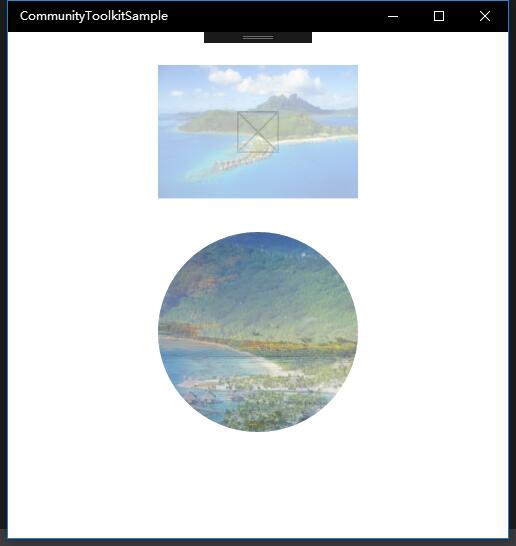
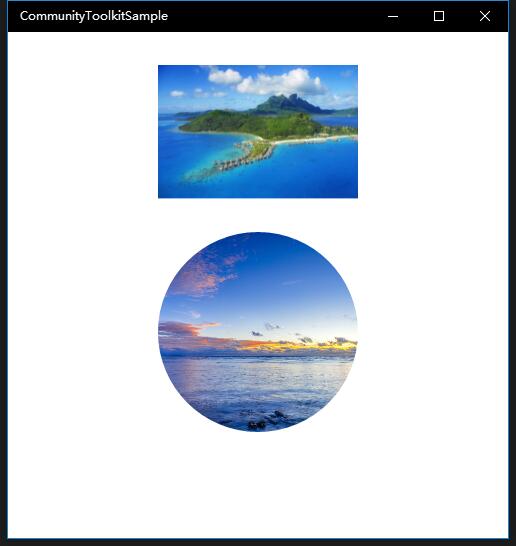
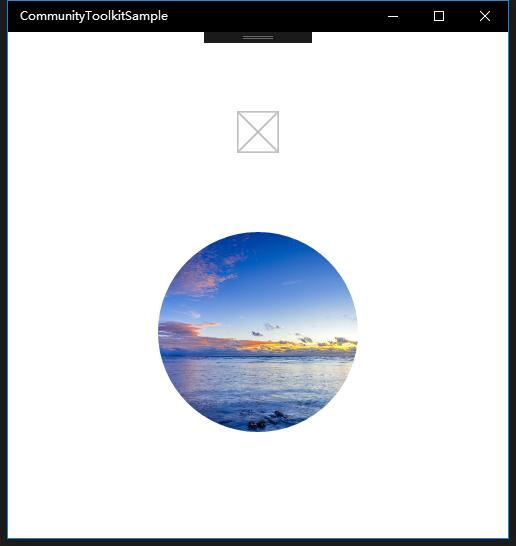
总结
到这里我们就把 UWP Community Toolkit 中的 ImageEx 控件的源代码实现过程和简单的调用示例讲解完成了,希望能对大家更好的理解和使用这个控件有所帮助。欢迎大家多多交流,谢谢!
最后,再跟大家安利一下 UWPCommunityToolkit 的官方微博:https://weibo.com/u/6506046490, 大家可以通过微博关注最新动态。
衷心感谢 UWPCommunityToolkit 的作者们杰出的工作,Thank you so much, UWPCommunityToolkit authors!!!
New UWP Community Toolkit - ImageEx的更多相关文章
- New UWP Community Toolkit
概述 UWP Community Toolkit 是一个 UWP App 自定义控件.应用服务和帮助方法的集合,能够很大程度的简化和指引开发者的开发工作,相信广大 UWPer 并不陌生. 下面是截取自 ...
- New UWP Community Toolkit - XAML Brushes
概述 上一篇 New UWP Community Toolkit 文章中,我们对 V2.2.0 版本的重要更新做了简单回顾.接下来会针对每个重要更新,结合 SDK 源代码和调用代码详细讲解. 本篇我们 ...
- New UWP Community Toolkit - Markdown
概述 前面 New UWP Community Toolkit 文章中,我们对 V2.2.0 版本的重要更新做了简单回顾,其中简单介绍了 MarkdownTextBlock 和 MarkdownDoc ...
- New UWP Community Toolkit - Staggered panel
概述 前面 New UWP Community Toolkit 文章中,我们对 2.2.0 版本的重要更新做了简单回顾,其中简单介绍了 Staggered panel,本篇我们结合代码详细讲解 St ...
- New UWP Community Toolkit - Carousel
概述 New UWP Community Toolkit V2.2.0 的版本发布日志中提到了 Carousel 的调整,本篇我们结合代码详细讲解 Carousel 的实现. Carousel 是 ...
- New UWP Community Toolkit - RadialProgressBar
概述 UWP Community Toolkit 中有一个圆形的进度条控件 - RadialProgressBar,本篇我们结合代码详细讲解 RadialProgressBar 的实现. Radi ...
- New UWP Community Toolkit - RadialGauge
概述 New UWP Community Toolkit V2.2.0 的版本发布日志中提到了 RadialGauge 的调整,本篇我们结合代码详细讲解 RadialGauge 的实现. Radi ...
- New UWP Community Toolkit - RangeSelector
概述 前面 New UWP Community Toolkit 文章中,我们对 V2.2.0 版本的重要更新做了简单回顾,其中简单介绍了 RangeSelector,本篇我们结合代码详细讲解一下 Ra ...
- New UWP Community Toolkit - AdaptiveGridView
概述 UWP Community Toolkit 中有一个自适应的 GridView 控件 - AdaptiveGridView,本篇我们结合代码详细讲解 AdaptiveGridView 的实现 ...
随机推荐
- [BZOJ1430] 小猴打架 (prufer编码)
Description 一开始森林里面有N只互不相识的小猴子,它们经常打架,但打架的双方都必须不是好朋友.每次打完架后,打架的双方以及它们的好朋友就会互相认识,成为好朋友.经过N-1次打架之后,整个森 ...
- [BZOJ3275] Number (网络流)
Description 有N个正整数,需要从中选出一些数,使这些数的和最大. 若两个数a,b同时满足以下条件,则a,b不能同时被选 1:存在正整数C,使a*a+b*b=c*c 2:gcd(a,b)=1 ...
- webpack中hash与chunkhash区别和需要注意的问题
项目发布时,为了解决缓存,需要进行md5签名,这时候就需要用到 hash 和 chunkhash等. 问题一:hash问题 使用 hash 对js和css进行签名时,每一次hash值都不一样,导致无法 ...
- centos7下搭建 MongoDB -01
距离上次写的一篇mongoDB搭建已经有一年多的时间了,刚好这次在公司搭建好在centos7下的mongodb搭建,简单的做一个记录吧 mongo 是一个基于分布式文件存储的数据库,数据主要存储在磁盘 ...
- 学习Javascript闭包(Closure)及几个经典面试题理解
今天遇到一个面试题,结果让我百思不得其解.后来在查阅了各种文档后,理清了来龙去脉.让我们先来看看这道题: function Foo( ){ var i = 0; return function( ){ ...
- js实现html转pdf+html2canvas.js截图不全的问题
最近做项目中遇到要把整个页面保存为PDF文件,网上找了一下实现的方法都是 html2canvas.js+jsPdf.js 来实现.实现的过程是 先用html2canvas.js把html页面转成图片, ...
- canvas画布,时钟
原理代码如下: <!DOCTYPE html> <html lang="en"> <head> <meta charset="U ...
- 兄弟连教育分享:用CSS实现鼠标悬停提示的方法
兄弟连教育分享:用CSS实现鼠标悬停提示的方法 本文,兄弟连HTML5培训,分享了纯CSS实现鼠标悬停提示的方法.给大家供大家参考.具体分析如下: 这是一款比较漂亮的鼠标悬停提示效果,用纯CSS代码实 ...
- poj-3185-开关问题
描述 牛一行20他们喝的水碗.碗可以那么(面向正确的为清凉水)或颠倒的(一个位置而没有水).他们希望所有20个水碗那么,因此用宽鼻子翻碗. 嘴太宽,他们不仅翻转一碗还碗的碗两侧(总共三个或三个——在两 ...
- Android短信验证码倒计时
有两种实现方法 1.第一种方式:Timer /** * Description:自定义Timer * <p> * Created by Mjj on 2016/12/4. */ publi ...
